Ready 品牌型号:联想小新Air-14 2020,AppleMacBook Air 系统:win10 1909 64位企业版,macOS Big Sur11.0.1 怎么找到笔记本无线网络开关 呢?下面就给大家分享一下打开笔记本无线网络的方法。 可以通过
品牌型号:联想小新Air-14 2020,AppleMacBook Air
系统:win10 1909 64位企业版,macOS Big Sur11.0.1
怎么找到笔记本无线网络开关呢?下面就给大家分享一下打开笔记本无线网络的方法。
可以通过以下设置方法,进行无线网络连接。
联想电脑:
1第一步右键点击任务栏,选择任务栏设置
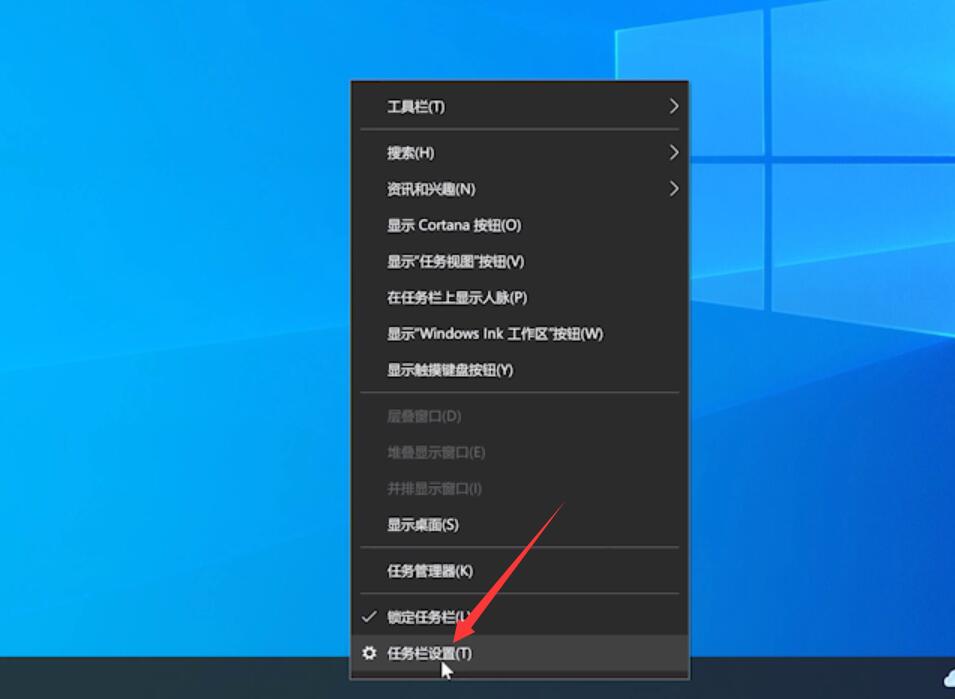
2第二步点击打开或关闭系统图标,开启网络图标
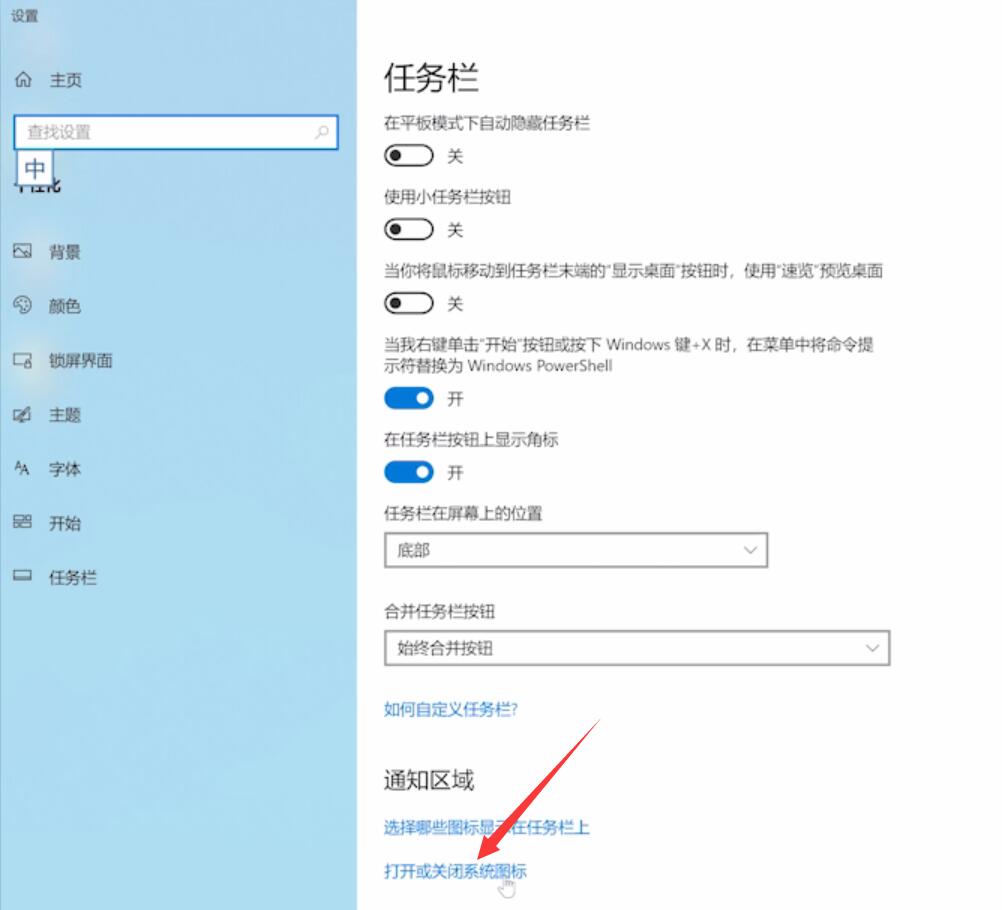
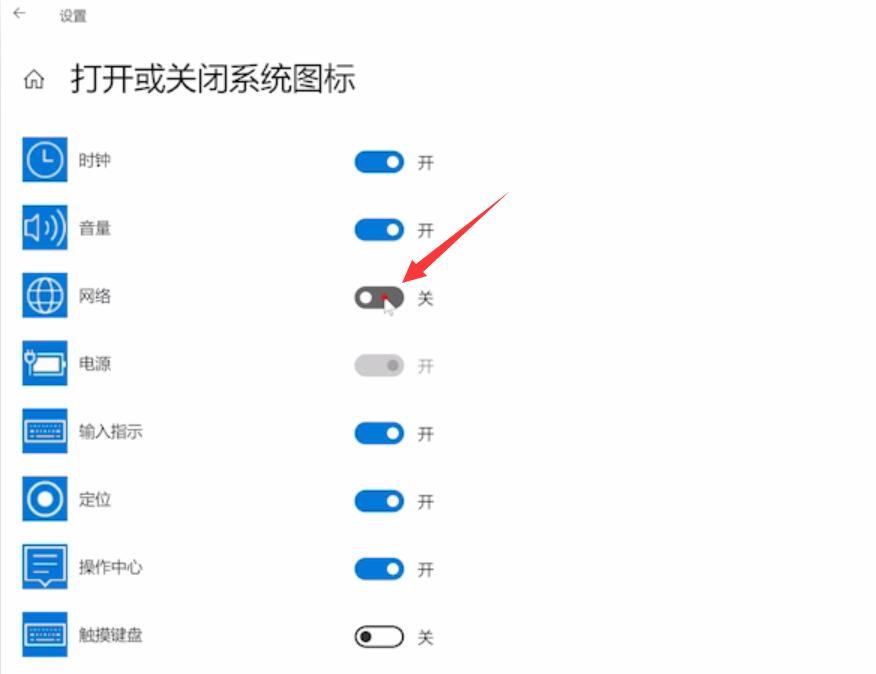
3第三步点击右下角的网络图标,点击WLAN
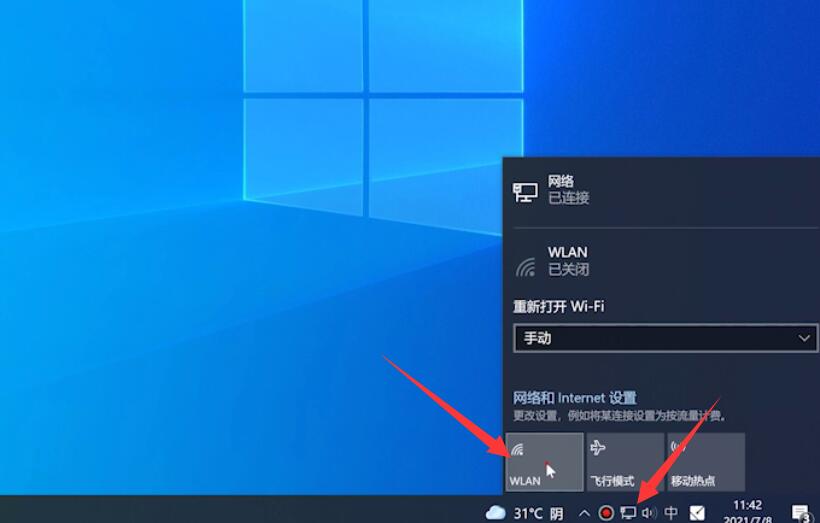
4第四步选择WIFI,点击连接
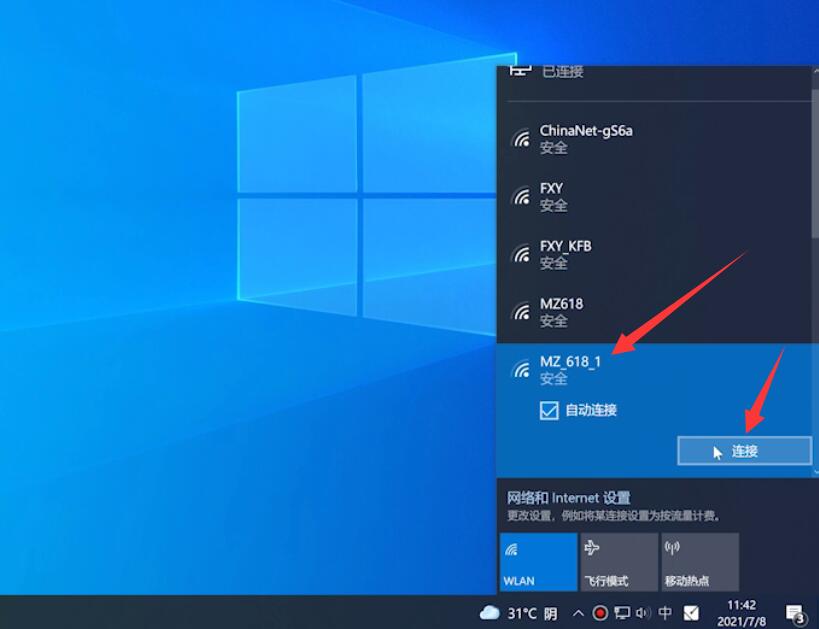
5第五步输入WIFI密码,点击下一步
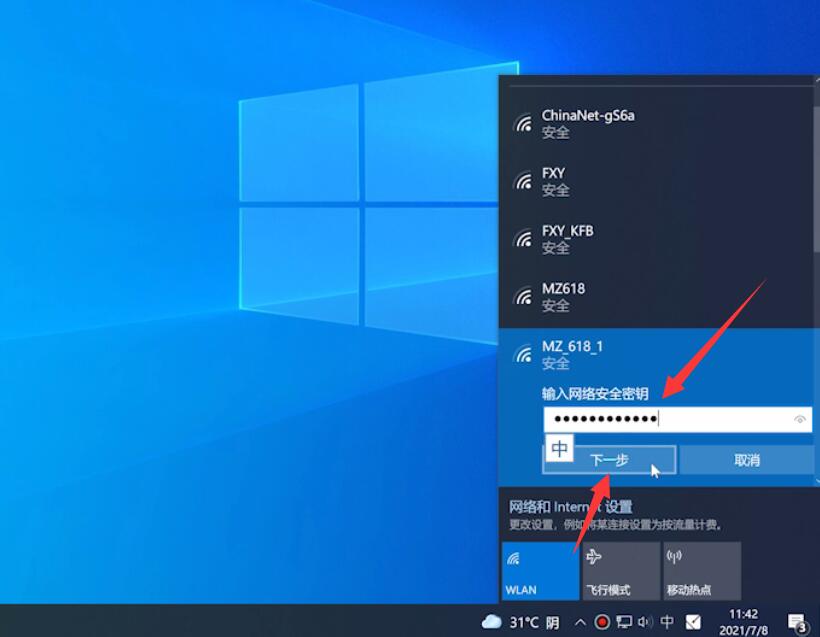
6第六步点击是,等待连接完成即可
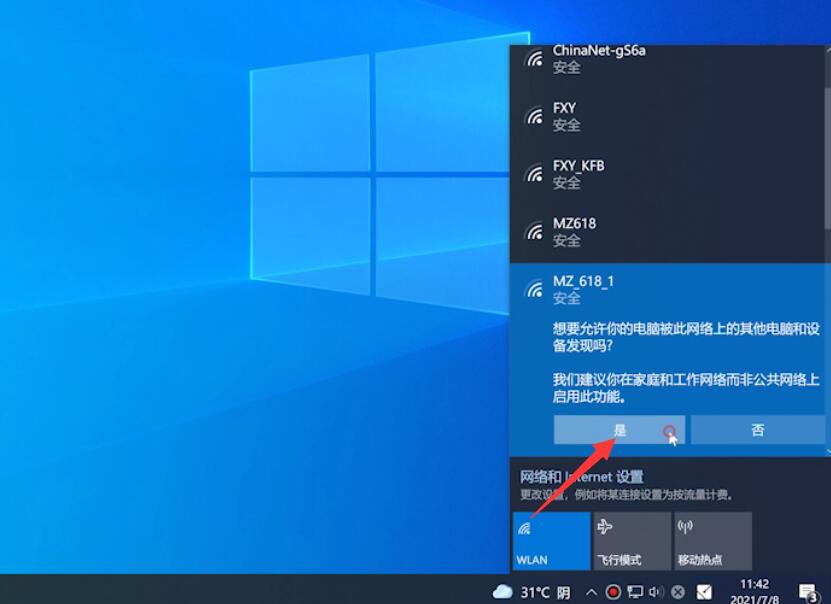
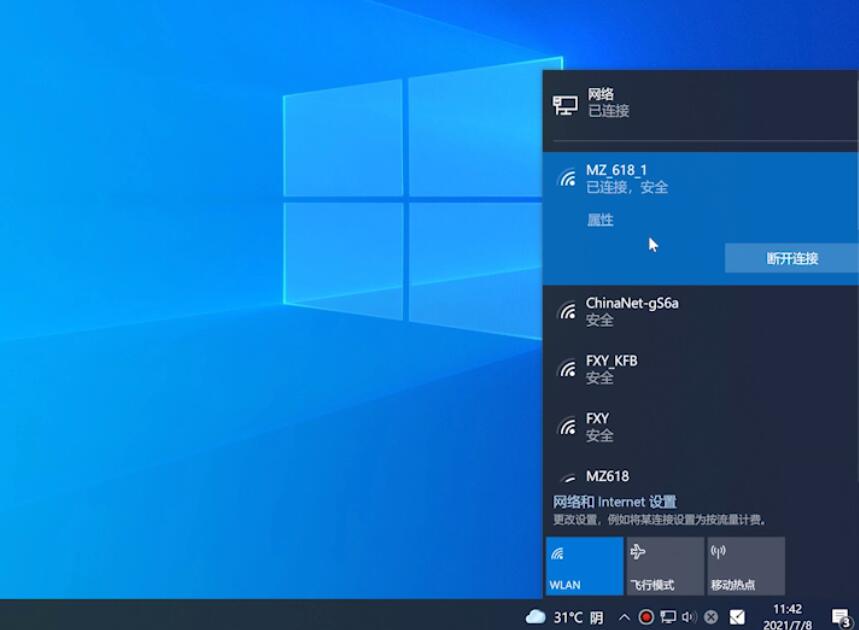
苹果电脑:
7第七步打开系统偏好设置,点击网络
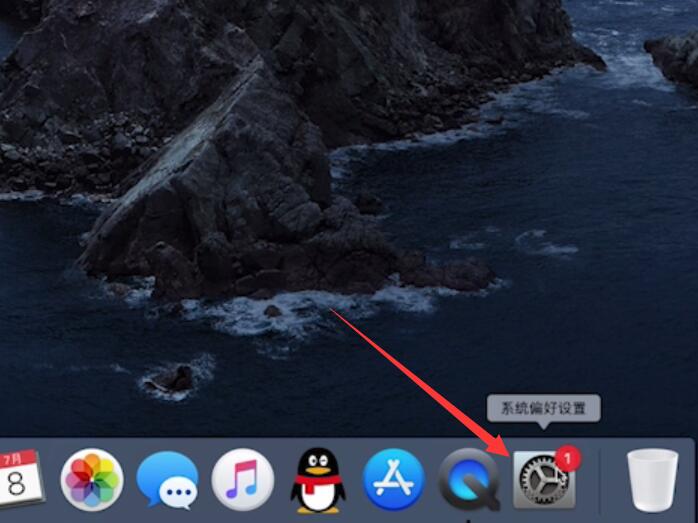
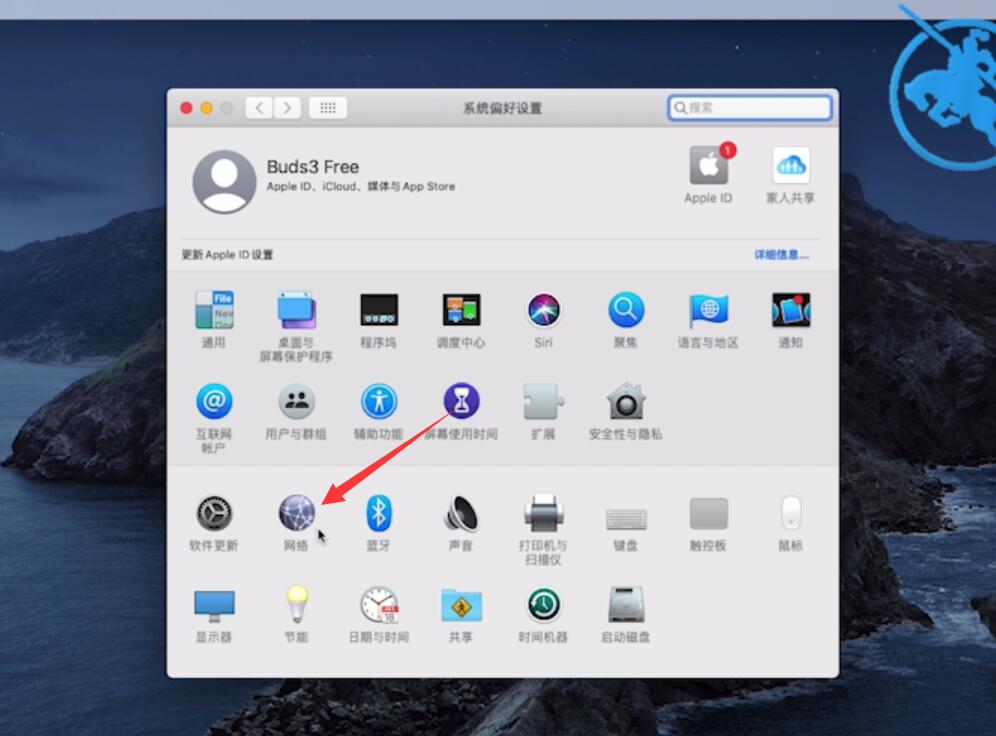
8第八步切换到Wi-Fi页面,打开Wi-Fi
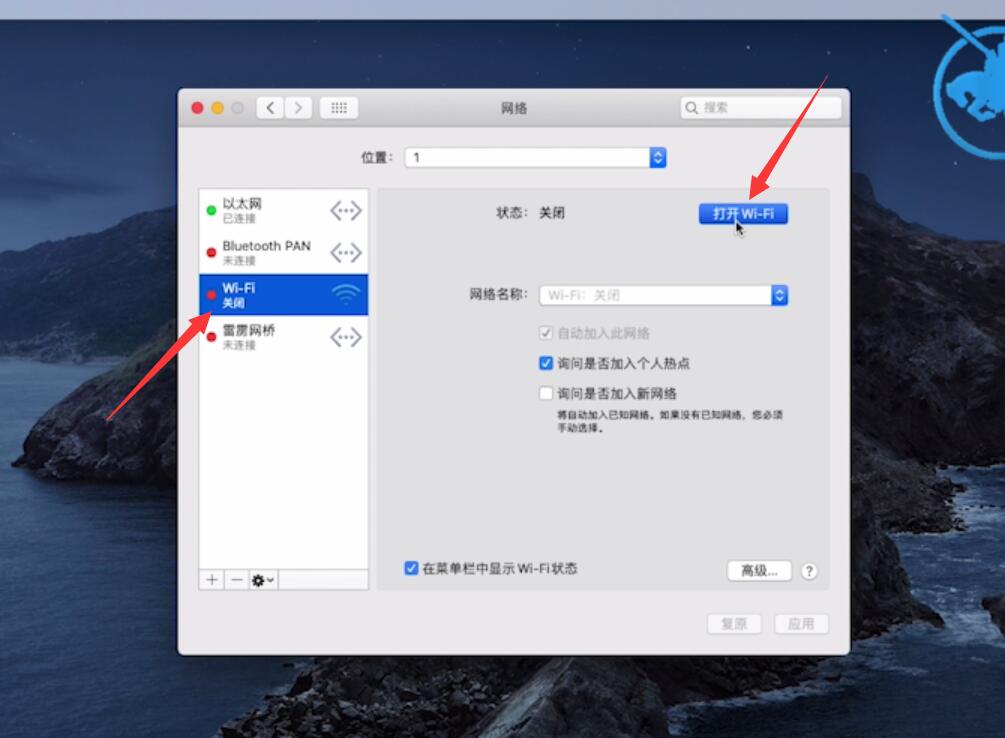
9第九步展开wifi选项,选择要连接的wifi
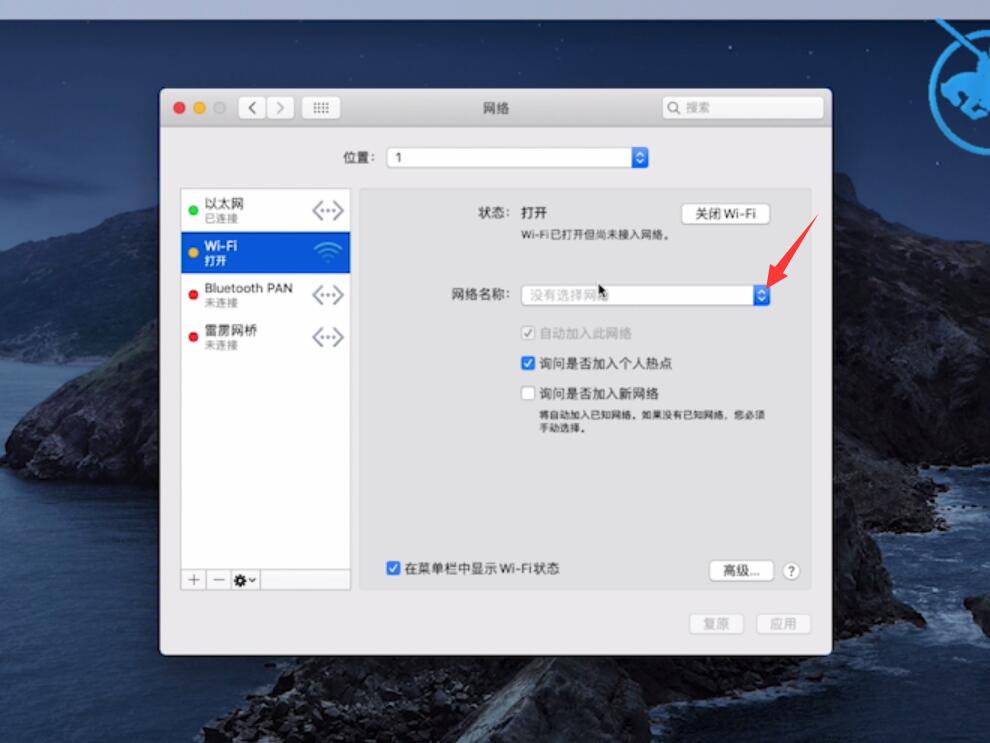
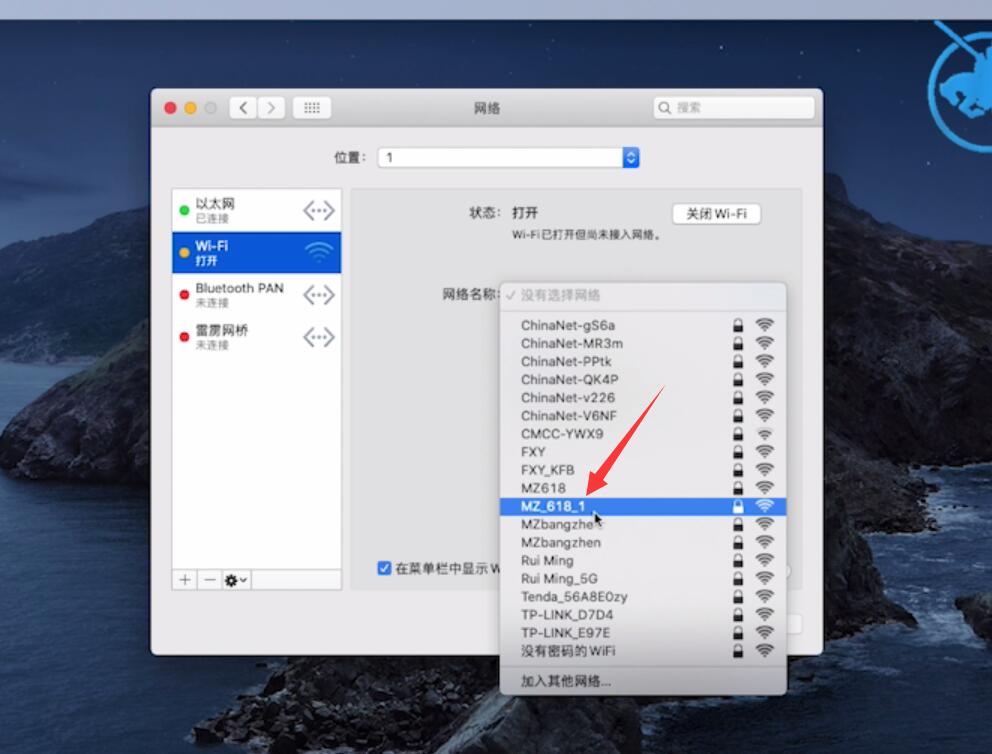
10第十步输入WIFI密码,最后点击加入即可
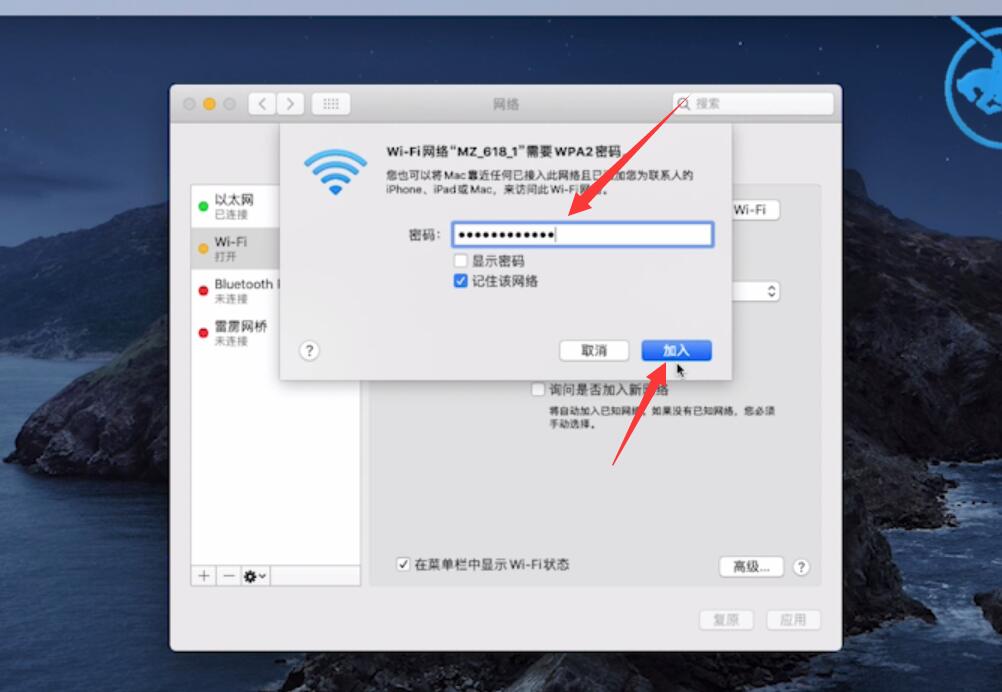
总结:
联想电脑:
打开任务栏设置
打开网络图标
桌面选择网络
连接WIFI点
输入密码选择下一步
选择是完成连接
苹果电脑:
打开设置点击网络
切换到Wi-Fi页面
选择要连接的wifi
输入WIFI密码加入
